Word2013(SP1)では、[Wikipedia]で情報を検索できるようになっています。
[挿入]タブの[アプリ]グループに[ウィキペディア]があり、右クリックのショートカットメニューには[Bingで検索]というコマンドがあります。
![[挿入]タブの[ウィキペディア]](https://hamachan.info/WordPress2019/wp-content/uploads/2017/01/1249wiki101.png)
Office2013 SP1のインストール
下はOffice2013 SP1をインストールする前の[挿入]タブです。
![Office2013 SP1をインストールする前の[挿入]タブ](https://hamachan.info/WordPress2019/wp-content/uploads/2017/01/1249wiki1.png)
Office2013 SP1をインストールすると、[挿入]タブの[アプリ]グループに[Wikipedia]が追加されます。
![Office2013 SP1をインストール後の[挿入]タブ](https://hamachan.info/WordPress2019/wp-content/uploads/2017/01/1249wiki2.png)
参考Office2013 SP1は、以下のMicrosoftのページからダウンロードできるようになっています。
[挿入]タブの[Wikipedia]
[挿入]タブの[ウィキペディア]をポイントしたときのポップヒントです。
関連情報をウィキペディアから検索して引用します。
OfficeのWikipediaアプリを使うと、OfficeからWikipediaのコンテンツにすばやくアクセスし、テキストや画像を簡単に参照できます。
![[挿入]タブの[ウィキペディア]](https://hamachan.info/WordPress2019/wp-content/uploads/2017/01/1249wiki102.png)
参考いつの頃からか分かりませんが、[Wikipedia]から[ウィキペディア]に表記が変わっています。
[ウィキペディア]ウィンドウの表示
[挿入]タブの[アプリ]グループにある[ウィキペディア]をクリックすると、右側の作業ウィンドウに下のようなメッセージが表示されます。
新しいOFFICE用アプリ
このアプリはOfficeストアから入手したアプリです。信頼すると、このアプリが含まれたすべてのドキュメントの内容にこのアプリがアクセスできるようになります。
[このアプリを信頼]をクリックします。
![[Wikipedia]をクリックした時の作業ウィンドウ](https://hamachan.info/WordPress2019/wp-content/uploads/2017/01/1249wiki01-e1731411127420.png)
下のように[Wikipedia]で検索ができるようになります。
![作業ウィンドウの[ウイキペディア]](https://hamachan.info/WordPress2019/wp-content/uploads/2017/01/1249wiki02-e1731411153798.png)
参考作業ウィンドウは、ドラッグで移動させたりすることができます。また、移動させた後、タイトルバーをドラッグすると元の位置に戻すことができます。
-
作業ウィンドウの操作(タイトルをダブルクリックで元の固定位置へ)
WordやExcelの操作中にコマンドボタンをクリックすると、ウィンドウの左右どちらかに[作業ウィンドウ]が現れることがあります。 [図の書 ...
ウィキペディアで検索
ウィキペディアで検索するには、2つの方法があります。
[ウィキペディア]ウィンドウの検索ボックスに直接キーワードを入力する方法と、本文内の文字列をドラッグで選択する方法があります。
ウィキペディアの検索ボックスで検索
ウィキペディアの検索ボックスに[デバイス]と入力して検索してみると、デバイスに関する情報が表示されます。
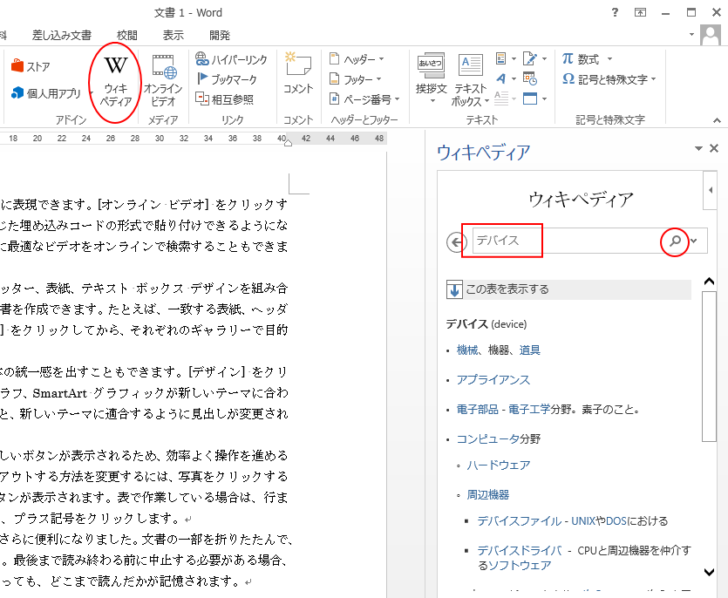
本文の文字列をドラッグで選択して検索
[ウィキペディア]ウィンドウを表示しておきます。
文章中の語句をドラッグすると、ウィキペディアの検索ボックスに選択した文字が自動的に入力され、そのキーワードに関する情報が表示されます。
文字列を選択した後に、[挿入]タブの[ウィキペディア]をクリックしても同じです。
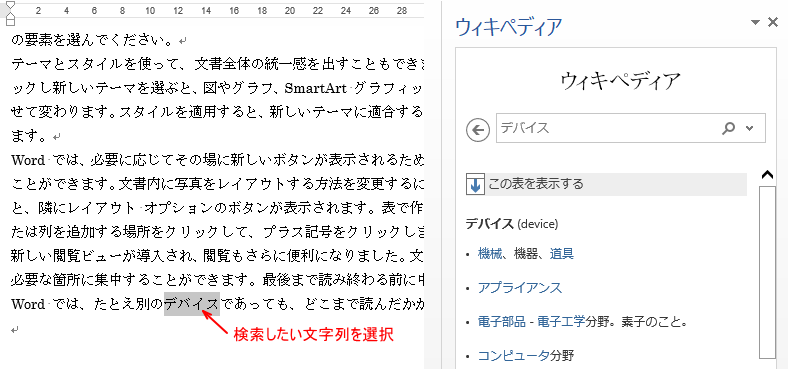
参考作業ウィンドウの操作については、以下の記事で解説しています。作業ウィンドウは移動させたり、サイズを調整することができます。
-
作業ウィンドウの操作(タイトルをダブルクリックで元の固定位置へ)
WordやExcelの操作中にコマンドボタンをクリックすると、ウィンドウの左右どちらかに[作業ウィンドウ]が現れることがあります。 [図の書 ...
ショートカットメニューからBingで検索
また、文字列を選択して右クリックするとショートカットメニューが表示されますが、その中に[Bingで検索]があります。
![ショートカットメニューの[Bingで検索]](https://hamachan.info/WordPress2019/wp-content/uploads/2017/01/word2013wikipedia3.png)
クリックすると、既定のブラウザが起動し、選択文字列での検索結果が表示されます。
![Webページ[デバイスとは]](https://hamachan.info/WordPress2019/wp-content/uploads/2017/01/word2013wikipedia4.png)
参考Bing検索は、閲覧モードにもあります。
-
閲覧モードで開かないようにする(文書の閲覧に適したモードの使い方)
閲覧モードとは、Word 2013の新機能です。 旧バージョンで作成済みのファイルなどをWord 2013で開くと、[閲覧モード]で表示され ...
Office2016では、スマート検索という機能に統合されています。
-
スマート検索(選択した語句で素早く検索結果を表示)
Office2016の新機能です。 [校閲]タブの[インサイト]グループに[スマート検索]というコマンドがあります。 右クリックのショートカ ...
